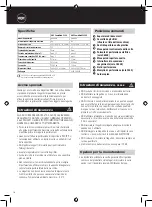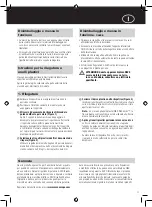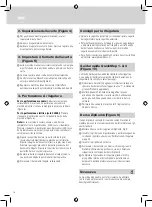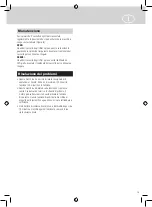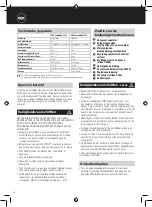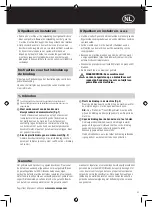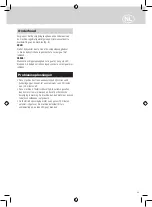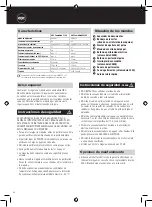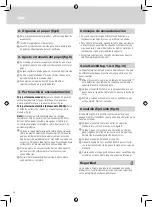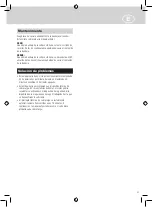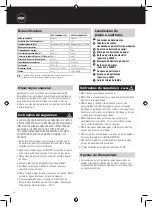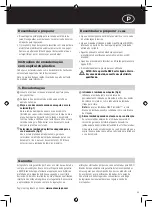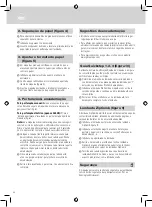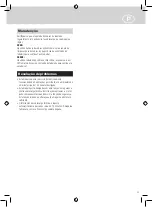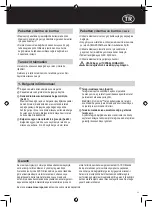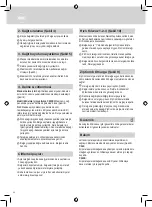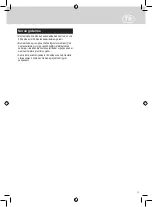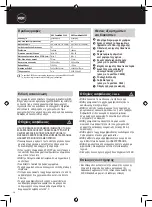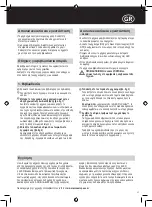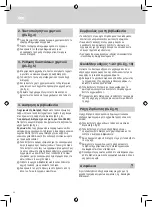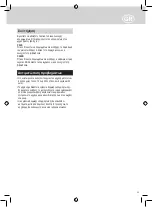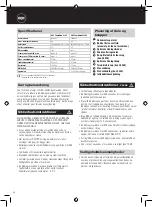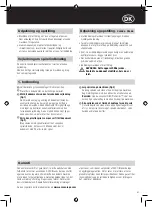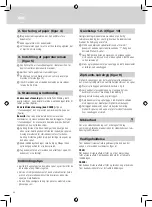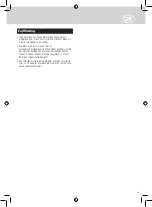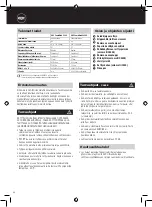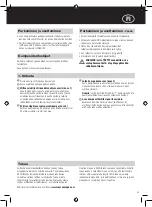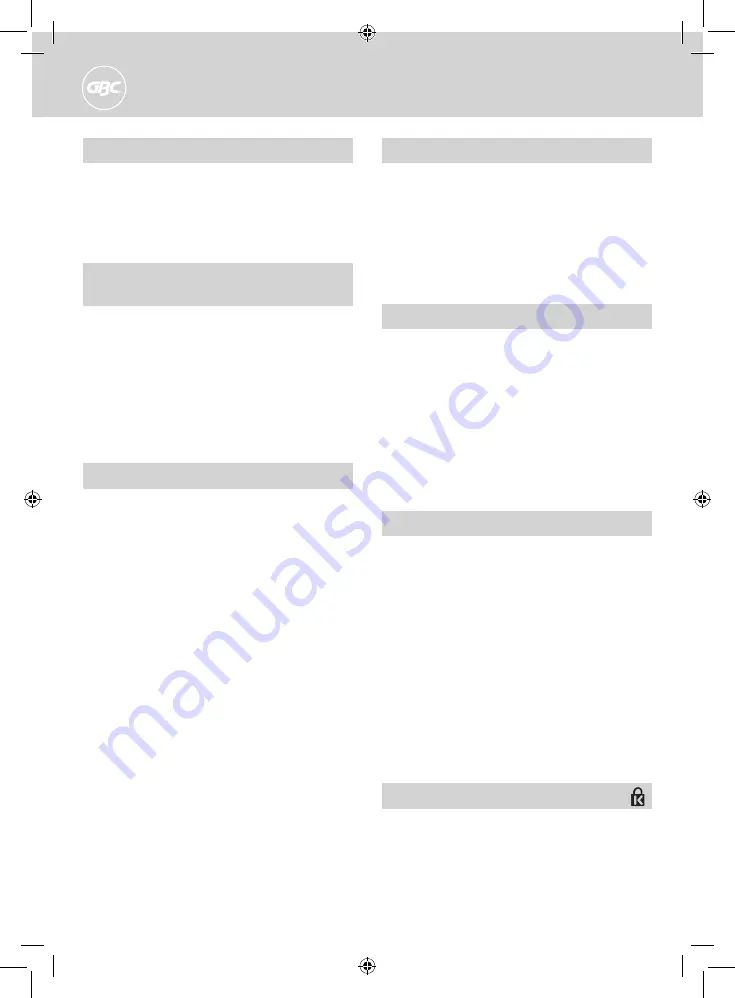
30
4. Perfuração & encadernação
Para perfuração manual:
Baixe a alavanca até o papel
ser perfurado e segure a máquina ao colocar a alavanca na
posição vertical (fig.6).
Para perfuração eléctrica (apenas C450E):
Prima o
“botão de perfuração” localizado no painel do lado direito da
máquina (fig.6).
Nota:
Se a máquina estiver sobrecarregada e não conseguir
concluir o ciclo de perfuração, o LED vermelho acender-se-á.
Prima o “botão de perfuração” para cancelar o LED vermelho.
Se isto não resultar, contacte a linha de assistência técnica.
1
Coloque a capa da frente (a parte impressa virada para
baixo) sobre os dentes abertos de encadernação. Ponha
as páginas do documento (viradas para baixo) sobre o
acessório. Repita a acção para documentos mais extensos,
conforme seja necessário. Coloque a capa traseira (a parte
impressa virada para cima) sobre os dentes abertos de
encadernação.
2
Gire a alavanca de encadernação para o lado oposto,
até à sua posição original, para fechar o acessório de
encadernação.
3
Retire o livro levantando-o para cima. O seu documento fica
completo.
Sugestões de encadernação
• Introduza a contracapa na espiral aberta em primeiro lugar,
seguida pelas folhas interiores e a capa.
• Para alterar o documento, pode incluir ou remover folhas
adicionais colocando o documento (espiral com o lado aberto
para cima) sobre os dentes metálicos e seguindo de novo as
instruções.
• Para mais conselhos e sugestões, visite o nosso website:
www.gbceurope.com
2. Separação de papel (figura 4)
1
Para lidar com documentos de grandes dimensões, utilize o
separador de documentos.
2
Introduza o separador no documento.
3
Levante o separador de modo a revelar a primeira resma de
papel pronta para ser perfurada com facilidade.
3. Ajustar o formato do papel
(figura 5)
1
Em máquinas manuais, certifique-se sempre de que a
alavanca de perfuração está na posição vertical antes de
centrar o papel.
2
Introduza a primeira resma de papel na ranhura de
perfuração.
3
Centre o papel utilizando o disco localizado na parte da
frente da máquina (figura 5).
4
Ajuste a máquina deslizando o interruptor localizado na
parte da frente da máquina da posição A4 para A5.
Segurança
A máquina possui uma ranhura de segurança para utilização
com cabos de segurança das principais marcas. Por ex.
Kensington Microsaver.
Lombada ZipComb (figura 9)
A lombada ZipComb permite-lhe criar um documento que pode
ser facilmente editado, retirando ou adicionando páginas, e
cujo padrão de furos é o de uma lombada padrão.
1
Introduza a lombada nos furos de encaixe da lombada
ZipComb, figura 9.
2
Introduza as folhas de papel na ranhura de furação e
perfure o papel como se indica na secção Perfuração &
encadernação, 4.
3
Introduza o papel furado na lombada.
4
Retire o documento e a lombada e feche a lombada
ZipComb usando a ferramenta de abertura e fecho dos
anéis fornecida nas caixas de lombadas ZipComb.
5
Termine a encadernação virando a capa traseira na
lombada ZipComb de modo a dar ao seu documento um
aspecto profissional, com a lombada oculta.
Guia Quickstep 1-2-3 (figura 10)
A etiqueta do Guia de Utilização Rápida da máquina é um guia
de consulta rápida que lhe mostra com fazer a encadernação
em três etapas rápidas e simples.
1
Determine o tamanho da lombada necessária medindo o
seu documento na área plana da máquina indicada por “1”.
Seleccione as lombadas ProComb apropriadas.
2
Introduza a lombada ProComb na máquina com o círculo
colorido à esquerda e continue a abrir a lombada até ver a
seta colorida.
3
Perfure as folhas e introduza-as na lombada até ter o
documento completo. Feche a lombada.
Summary of Contents for CombBind C340
Page 7: ...G 7...
Page 39: ...K 39 O 5 30 30 T H H 15 8 C340 C450E LED...
Page 71: ...o RUS 71 5 30 30 15 8 C340 C450E Kensington Microsaver...
Page 72: ......
Page 73: ......